
DI Jade使用手册 X射线衍射实验操作指导 黄继武编 中南大学 2006年6月 E-mail:huangjw@mail.csu.edu.cn Telephone:0731-8836426 QQ:406089079
MDI Jade 使用手册 X 射线衍射实验操作指导 黄继武 编 中南大学 2006 年 6 月 E-mail:huangjw@mail.csu.edu.cn Telephone:0731-8836426 QQ:406089079
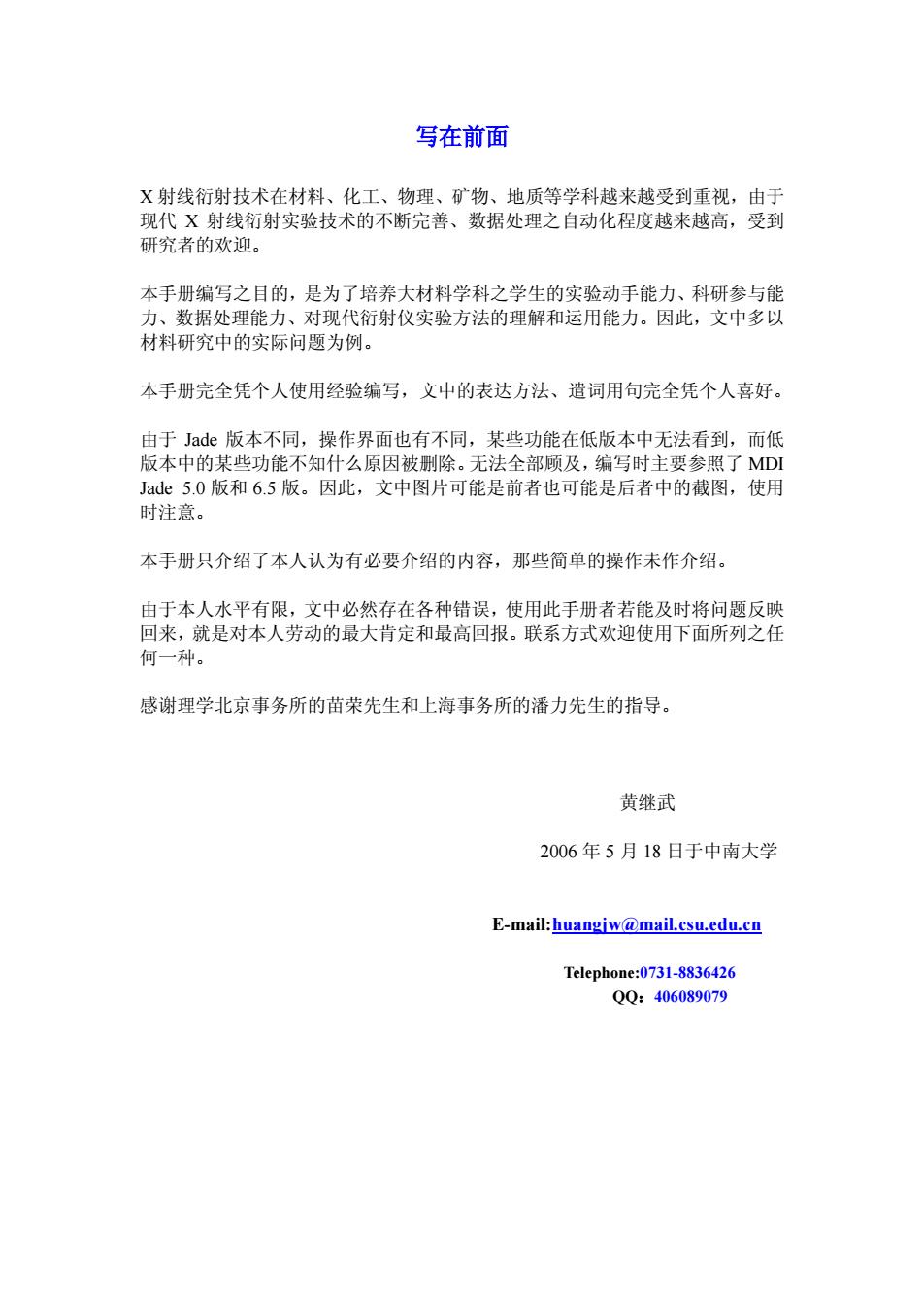
写在前面 X射线衍射技术在材料、化工、物理、矿物、地质等学科越来越受到重视,由于 现代X射线衍射实验技术的不断完善、数据处理之自动化程度越来越高,受到 研究者的欢迎。 本手册编写之目的,是为了培养大材料学科之学生的实验动手能力、科研参与能 力、数据处理能力、对现代衍射仪实验方法的理解和运用能力。因此,文中多以 材料研究中的实际问题为例。 本手册完全凭个人使用经验编写,文中的表达方法、遣词用句完全凭个人喜好。 由于Jade版本不同,操作界面也有不同,某些功能在低版本中无法看到,而低 版本中的某些功能不知什么原因被删除。无法全部顾及,编写时主要参照了MDI Jade5.0版和6.5版。因此,文中图片可能是前者也可能是后者中的截图,使用 时注意。 本手册只介绍了本人认为有必要介绍的内容,那些简单的操作未作介绍。 由于本人水平有限,文中必然存在各种错误,使用此手册者若能及时将问题反映 回来,就是对本人劳动的最大肯定和最高回报。联系方式欢迎使用下面所列之任 何一种。 感谢理学北京事务所的苗荣先生和上海事务所的潘力先生的指导。 黄继武 2006年5月18日于中南大学 E-mail:huangjw@mail.csu.edu.cn Telephone:0731-8836426 QQ:406089079
写在前面 X 射线衍射技术在材料、化工、物理、矿物、地质等学科越来越受到重视,由于 现代 X 射线衍射实验技术的不断完善、数据处理之自动化程度越来越高,受到 研究者的欢迎。 本手册编写之目的,是为了培养大材料学科之学生的实验动手能力、科研参与能 力、数据处理能力、对现代衍射仪实验方法的理解和运用能力。因此,文中多以 材料研究中的实际问题为例。 本手册完全凭个人使用经验编写,文中的表达方法、遣词用句完全凭个人喜好。 由于 Jade 版本不同,操作界面也有不同,某些功能在低版本中无法看到,而低 版本中的某些功能不知什么原因被删除。无法全部顾及,编写时主要参照了 MDI Jade 5.0 版和 6.5 版。因此,文中图片可能是前者也可能是后者中的截图,使用 时注意。 本手册只介绍了本人认为有必要介绍的内容,那些简单的操作未作介绍。 由于本人水平有限,文中必然存在各种错误,使用此手册者若能及时将问题反映 回来,就是对本人劳动的最大肯定和最高回报。联系方式欢迎使用下面所列之任 何一种。 感谢理学北京事务所的苗荣先生和上海事务所的潘力先生的指导。 黄继武 2006 年 5 月 18 日于中南大学 E-mail:huangjw@mail.csu.edu.cn Telephone:0731-8836426 QQ:406089079
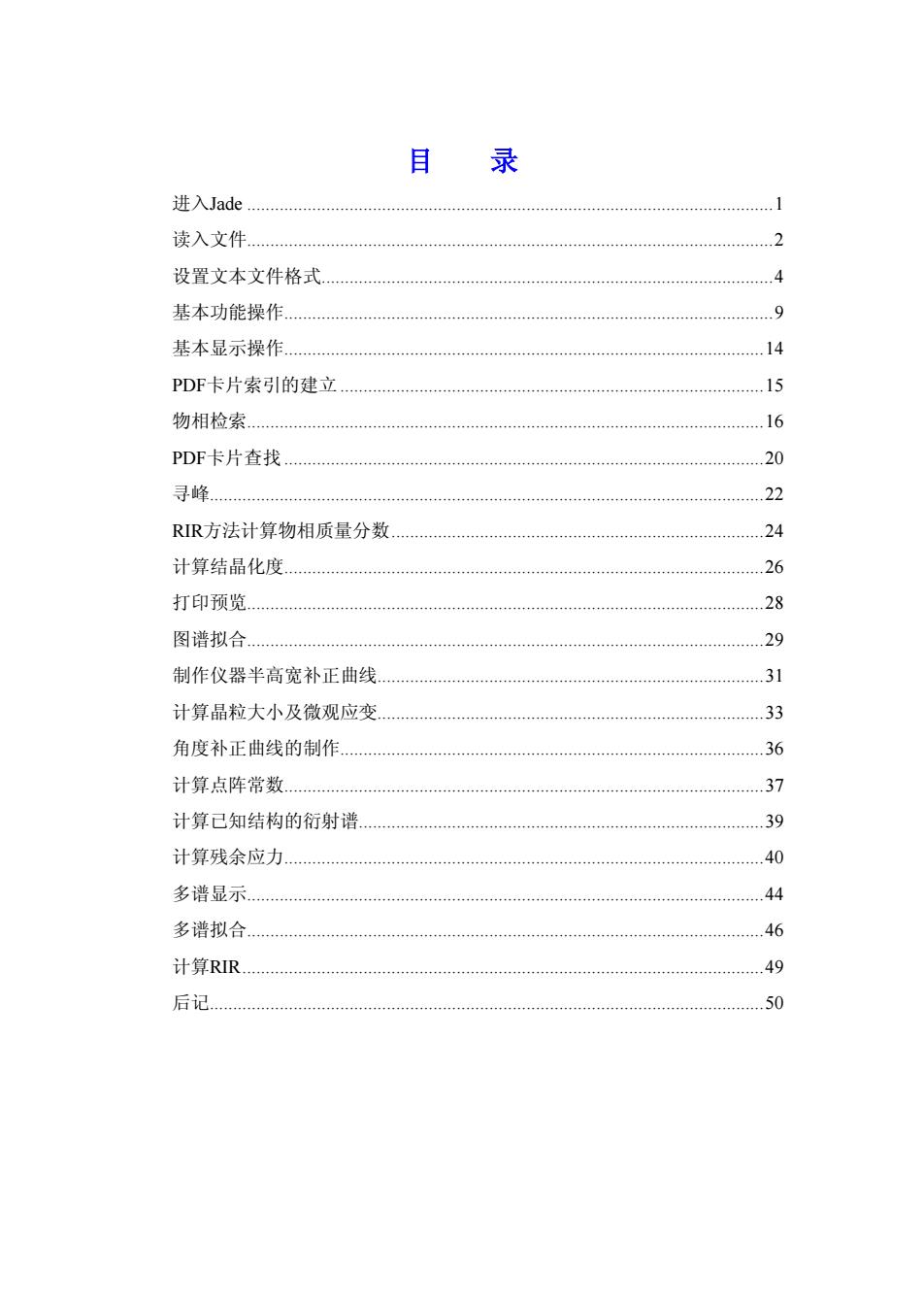
目录 进入Jade 读入文件 设置文本文件格式 基本功能操作 9 基本显示操作 .14 PDF卡片索引的建立 15 物相检索 16 PDF卡片查找 20 寻峰 22 RIR方法计算物相质量分数 24 计算结晶化度 26 打印预览 28 图谱拟合.… 29 制作仪器半高宽补正曲线 .31 计算晶粒大小及微观应变 33 角度补正曲线的制作 36 计算点阵常数… 37 计算已知结构的衍射谱 39 计算残余应力 40 多谱显示… 44 多谱拟合 46 计算RIR 49 后记. 50
目 录 进入Jade .................................................................................................................1 读入文件.................................................................................................................2 设置文本文件格式.................................................................................................4 基本功能操作.........................................................................................................9 基本显示操作.......................................................................................................14 PDF卡片索引的建立...........................................................................................15 物相检索...............................................................................................................16 PDF卡片查找.......................................................................................................20 寻峰.......................................................................................................................22 RIR方法计算物相质量分数................................................................................24 计算结晶化度.......................................................................................................26 打印预览...............................................................................................................28 图谱拟合...............................................................................................................29 制作仪器半高宽补正曲线...................................................................................31 计算晶粒大小及微观应变...................................................................................33 角度补正曲线的制作...........................................................................................36 计算点阵常数.......................................................................................................37 计算已知结构的衍射谱.......................................................................................39 计算残余应力.......................................................................................................40 多谱显示...............................................................................................................44 多谱拟合...............................................................................................................46 计算RIR................................................................................................................49 后记.......................................................................................................................50
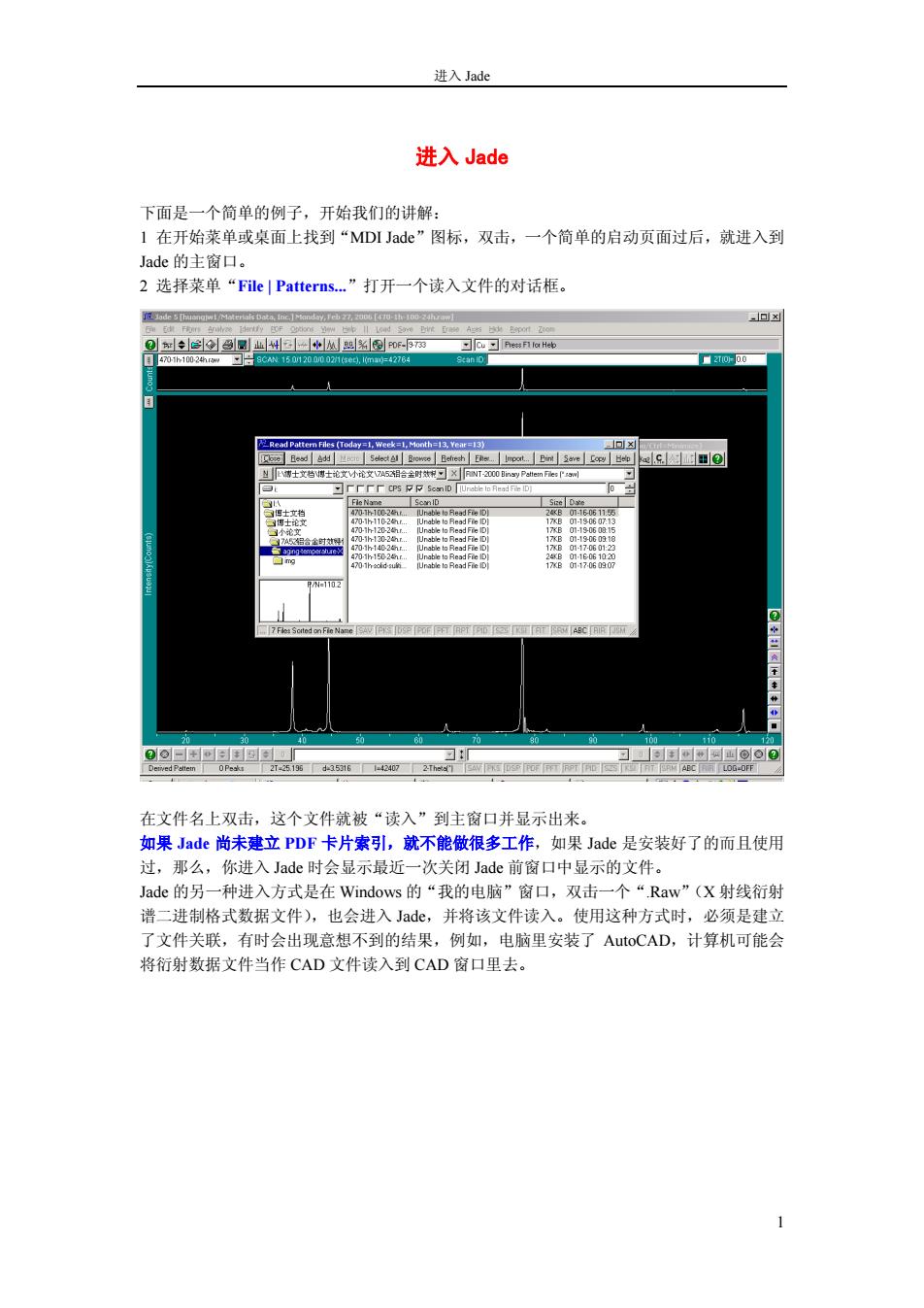
进入Jade 进入Jade 下面是一个简单的例子,开始我们的讲解: 1在开始菜单或桌面上找到“MDI Jade”图标,双击,一个简单的启动页面过后,就进入到 Jade的主窗口。 2选择菜单“File|Patterns..”打开一个读入文件的对话框。 ade Thangiwl/Matertal Data,loc.]Manday,Feb 7200640-th100-h 回x Q如合圓山州w丛盟%圆o-33 习eFl lo Help 目5701h10024hrw习后8cAN1502000021传e0.0ma042764 Scan1D 210吵00 Read Pattern Files (Today=1,Week=1,Month=13,Year=13) 同dHa5sd创rows FlefechEs Imect Bint Seve Copy上b起S圆国g 丛博土文档博士论文小论文7A5Z相合金时效礼习XRVT20in3 yPaltei Fies别 Fle Nane ScanID Size Date O-1 0511.55 士论 7铝台金时效 奇9 ngsemperahur6& 70-1a02 470-1h15024h 甲N102 ■ 0 0 ®⑧厂 可ww山@O⑨ Derived Paltemn 0Peaks 2T-25.195 d-3.5316 1-42407 在文件名上双击,这个文件就被“读入”到主窗口并显示出来。 如果Jade尚未建立PDF卡片索引,就不能做很多工作,如果Jade是安装好了的而且使用 过,那么,你进入Jade时会显示最近一次关闭Jade前窗口中显示的文件。 Jade的另一种进入方式是在Windows的“我的电脑”窗口,双击一个“Raw”(X射线衍射 谱二进制格式数据文件),也会进入Jade,并将该文件读入。使用这种方式时,必须是建立 了文件关联,有时会出现意想不到的结果,例如,电脑里安装了AutoCAD,计算机可能会 将衍射数据文件当作CAD文件读入到CAD窗口里去。 1
进入 Jade 进入 Jade 下面是一个简单的例子,开始我们的讲解: 1 在开始菜单或桌面上找到“MDI Jade”图标,双击,一个简单的启动页面过后,就进入到 Jade 的主窗口。 2 选择菜单“File | Patterns...”打开一个读入文件的对话框。 在文件名上双击,这个文件就被“读入”到主窗口并显示出来。 如果 Jade 尚未建立 PDF 卡片索引,就不能做很多工作,如果 Jade 是安装好了的而且使用 过,那么,你进入 Jade 时会显示最近一次关闭 Jade 前窗口中显示的文件。 Jade 的另一种进入方式是在 Windows 的“我的电脑”窗口,双击一个“.Raw”(X 射线衍射 谱二进制格式数据文件),也会进入 Jade,并将该文件读入。使用这种方式时,必须是建立 了文件关联,有时会出现意想不到的结果,例如,电脑里安装了 AutoCAD,计算机可能会 将衍射数据文件当作 CAD 文件读入到 CAD 窗口里去。 1
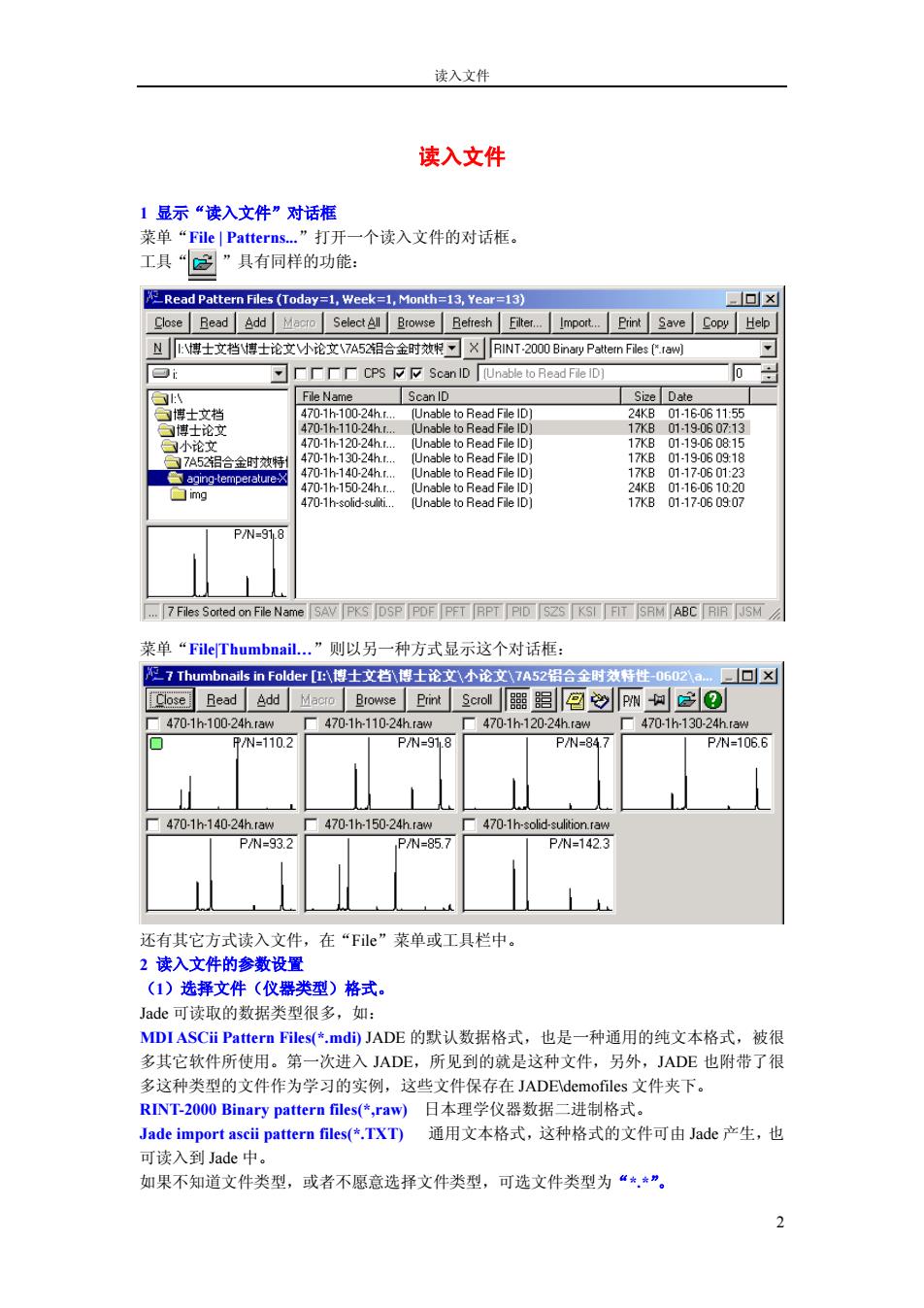
读入文件 读入文件 1显示“读入文件”对话框 菜单“File|Patterns..”打开一个读入文件的对话框。 工具“它”具有同样的功能: Read Pattern Files (Today=1,Week=1,Month=13,Year=13) 回x Close Read Add Macro Select All Browse Refresh Eilter....Import..Print Save Copy Help 丛N博士文档博士论文小论文7A52铝合金时效根XINT2000 Binay PalteFle1aW ■CPS反反Scan ID (Unable to Read File ID] 白4 File Name Scan ID Size Date 博士文档 470-1h-100-24h.r..(Unable to Read File ID) 24KB01-16-0611:55 白博士论文 470-1h-110-24h.L. [Unable to Read File ID 17KB01-19-0607:13 白小论文 470-1h-120-24h.i [Unable to Read File ID] 17KB01-19-060815 7A52铝合金时效特1 470-1h130-24h.L. (Unable to Read File ID] 17KB 01-19-060918 aging-temperatureX 470-1h140-24h.L. [Unable to Read File ID 17KB 01-17-0601:23 img 470-1h150-24h.L. [Unable to Read File ID] 24KB01-16-061020 470-1h-solid-suliti... (Unable to Read File ID] 17KB01-17-060907 P/N=91.8 ....7 Files Sorted on File Name SAV PKS DSP PDF PFT RPT PID SZS KSI FIT SRM ABC RIR JSM 菜单“File/Thumbnail..”则以另一种方式显示这个对话框: 促7 Thumbnails in Folder[r\博士文挡博士论文\个论文7A52铝合金时效特性-0602a,回X Close Read Add Macro Browse rint Scroll器包必Pw阿② ■470-1h100-24hraw ■470-1h110-24hraw 厂470-1h120-24hraw ■470-1h-130-24hraw P/N=110.2 P/N-918 PN-847 PN-106.6 厂470-1h-140-24hraw ■470-1h150-24hiaw 470-1h-solid-sulition.raw PN=93.2 PN=85.7 PN=142.3 还有其它方式读入文件,在“File”菜单或工具栏中。 2读入文件的参数设置 (1)选择文件(仪器类型)格式。 Jade可读取的数据类型很多,如: MDI ASCii Pattern Files(*,mdi)JADE的默认数据格式,也是一种通用的纯文本格式,被很 多其它软件所使用。第一次进入JADE,所见到的就是这种文件,另外,JADE也附带了很 多这种类型的文件作为学习的实例,这些文件保存在JADE\demofiles文件夹下。 RINT-2000 Binary pattern files(,raw)日本理学仪器数据二进制格式。 Jade import ascii pattern files(*TXT)通用文本格式,这种格式的文件可由Jade产生,也 可读入到Jade中。 如果不知道文件类型,或者不愿意选择文件类型,可选文件类型为“**”。 2
读入文件 读入文件 1 显示“读入文件”对话框 菜单“File | Patterns...”打开一个读入文件的对话框。 工具“ ”具有同样的功能: 菜单“File|Thumbnail…”则以另一种方式显示这个对话框: 还有其它方式读入文件,在“File”菜单或工具栏中。 2 读入文件的参数设置 (1)选择文件(仪器类型)格式。 Jade 可读取的数据类型很多,如: MDI ASCii Pattern Files(*.mdi) JADE 的默认数据格式,也是一种通用的纯文本格式,被很 多其它软件所使用。第一次进入 JADE,所见到的就是这种文件,另外,JADE 也附带了很 多这种类型的文件作为学习的实例,这些文件保存在 JADE\demofiles 文件夹下。 RINT-2000 Binary pattern files(*,raw) 日本理学仪器数据二进制格式。 Jade import ascii pattern files(*.TXT) 通用文本格式,这种格式的文件可由 Jade 产生,也 可读入到 Jade 中。 如果不知道文件类型,或者不愿意选择文件类型,可选文件类型为“*.*”。 2
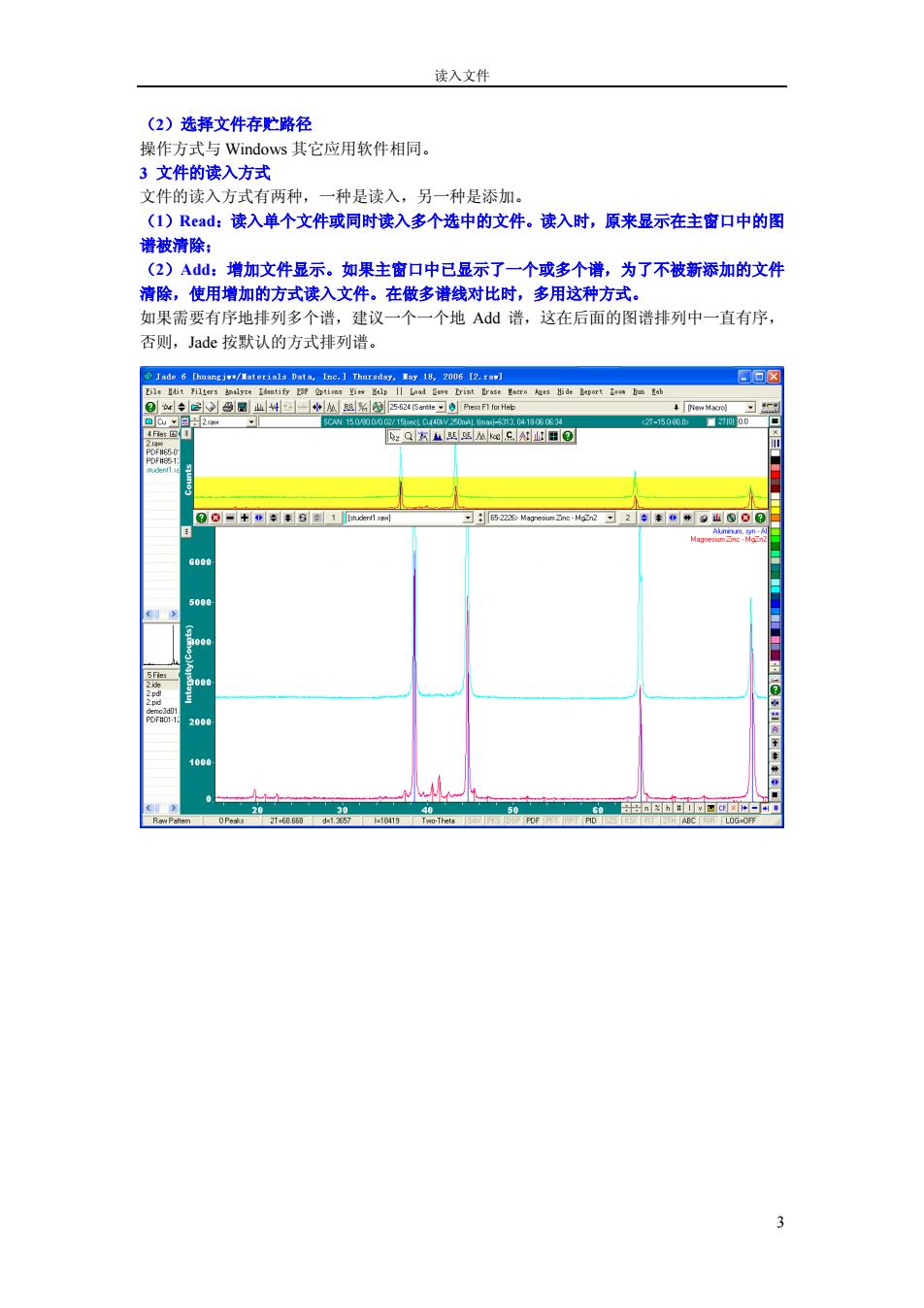
读入文件 (2)选择文件存贮路径 操作方式与Windows其它应用软件相同。 3文件的读入方式 文件的读入方式有两种,一种是读入,另一种是添加。 (1)Rad:读入单个文件或同时读入多个选中的文件。读入时,原来显示在主窗口中的图 谱被清除; (2)Add:增加文件显示。如果主窗口中已显示了一个或多个谱,为了不被新添加的文件 清除,使用增加的方式读入文件。在做多谱线对比时,多用这种方式。 如果需要有序地排列多个谱,建议一个一个地Add谱,这在后面的图谱排列中一直有序, 否则,Jade按默认的方式排列谱。 间Jade6 huangj/Hater1a18Dat高,lnc】Thursday,Iay18,2006【2.xa】 Eile Edit Filters Amalyre Identify E View Help Load Same Erint Erase Uacro Ages Hide Beport Zoom Bom Heb +NwMC习二 回0山2w G0A150am0002/15cL0u40WE0 Al lma-6313041g0g0e34 2T.15006 ■2T@网00 zQ4陛旺Ake.St山t田⑨ K四 G000 500 000 2时 2.pid PDFHO1-1 2000 1000 5 方h#v圆闲W白制n 2T68,6601357B419 Two-Thela 3
读入文件 (2)选择文件存贮路径 操作方式与 Windows 其它应用软件相同。 3 文件的读入方式 文件的读入方式有两种,一种是读入,另一种是添加。 (1)Read:读入单个文件或同时读入多个选中的文件。读入时,原来显示在主窗口中的图 谱被清除; (2)Add:增加文件显示。如果主窗口中已显示了一个或多个谱,为了不被新添加的文件 清除,使用增加的方式读入文件。在做多谱线对比时,多用这种方式。 如果需要有序地排列多个谱,建议一个一个地 Add 谱,这在后面的图谱排列中一直有序, 否则,Jade 按默认的方式排列谱。 3
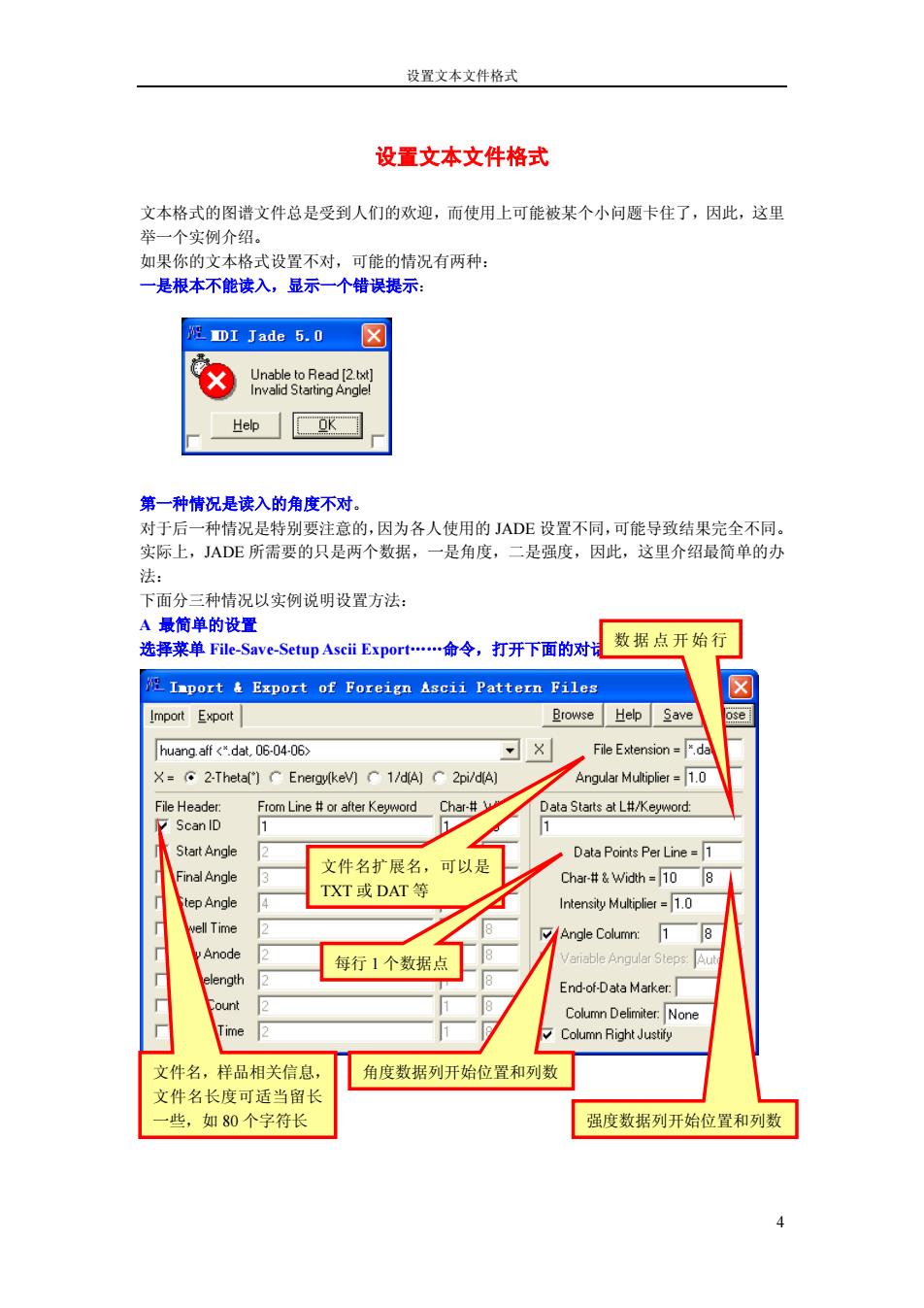
设置文本文件格式 设置文本文件格式 文本格式的图谱文件总是受到人们的欢迎,而使用上可能被某个小问题卡住了,因此,这里 举一个实例介绍。 如果你的文本格式设置不对,可能的情况有两种: 一是根本不能读入,显示一个错误提示: 班DI Jade5.0 Unable to Read [2.txt] Invalid Starting Angle! Help K 第一种情况是读入的角度不对。 对于后一种情况是特别要注意的,因为各人使用的JADE设置不同,可能导致结果完全不同。 实际上,JADE所需要的只是两个数据,一是角度,二是强度,因此,这里介绍最简单的办 法: 下面分三种情况以实例说明设置方法: A最简单的设置 选择菜单File-Save-Setup Ascii Export…命令,打开下面的对 数据点开始行 Iaport Export of Foreign Ascii Pattern Files ☒ Import Export Browse Help Save ose huang.aff File Extension=".da X=2-Theta(")C Energy(keV]C1/d(A]C 2pi/d(A] Angular Multiplier=1.0 File Header: From Line or after Keyword Char- Data Starts at L#/Keyword: Scan ID 1 1 Start Angle Data Points Per Line=1 文件名扩展名,可以是 Final Angle Char-#Width=10 8 TXT或DAT等 tep Angle Intensity Multiplier=1.0 ell Time Angle Column: 18 Anode 每行1个数据点 Variable Angular Steps:Aut ength End-of-Data Marker: ount Column Delimiter:None ime Column Right Justify 文件名,样品相关信息, 角度数据列开始位置和列数 文件名长度可适当留长 些,如80个字符长 强度数据列开始位置和列数 4
设置文本文件格式 设置文本文件格式 文本格式的图谱文件总是受到人们的欢迎,而使用上可能被某个小问题卡住了,因此,这里 举一个实例介绍。 如果你的文本格式设置不对,可能的情况有两种: 一是根本不能读入,显示一个错误提示: 第一种情况是读入的角度不对。 对于后一种情况是特别要注意的,因为各人使用的 JADE 设置不同,可能导致结果完全不同。 实际上,JADE 所需要的只是两个数据,一是角度,二是强度,因此,这里介绍最简单的办 法: 下面分三种情况以实例说明设置方法: A 最简单的设置 选择菜单 File-Save-Setup Ascii Export……命令,打开下面的对话框: 文件名,样品相关信息, 文件名长度可适当留长 一些,如 80 个字符长 数 据 点开始 行 文件名扩展名,可以是 TXT 或 DAT 等 每行 1 个数据点 角度数据列开始位置和列数 强度数据列开始位置和列数 4
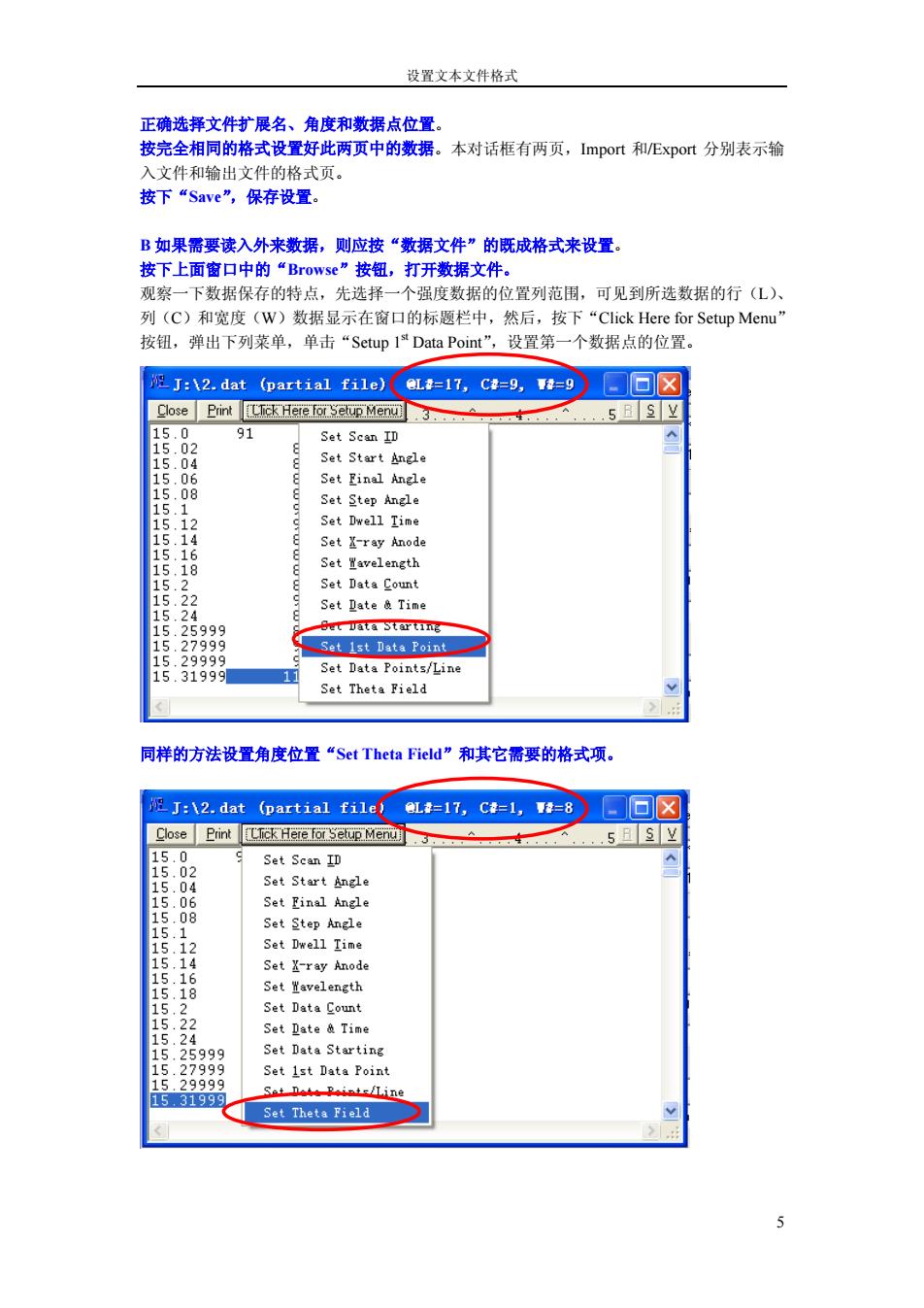
设置文本文件格式 正确选择文件扩展名、角度和数据点位置。 按完全相同的格式设置好此两页中的数据。本对话框有两页,Import和/Export分别表示输 入文件和输出文件的格式页。 按下“Save”,保存设置。 B如果需要读入外来数据,则应按“数据文件”的既成格式来设置。 按下上面窗口中的“Browse”按钮,打开数据文件。 观察一下数据保存的特点,先选择一个强度数据的位置列范围,可见到所选数据的行(L)、 列(C)和宽度(W)数据显示在窗口的标题栏中,然后,按下“Click Here for Setup Menu” 按钮,弹出下列菜单,单击“Setup1 Data Point'”,设置第一个数据点的位置。 J:\2.dat (partial file) eL=17,C=9,T=9 Close Print [LTck Here for Setup Menu) 15.0 91 Set Scan ID 15.02 15.04 88 Set Start Angle 15.06 Set Final Angle 15.08 15.1 Set Step A如gle 15.12 Set Dwell Time 15.14 i5,16 Set盖-ray Anode e Set Wavelength 15 Set Data Count 15.22 Set卫ate&Time 15.24 15. 25999 Bet Data Starting 15.27999 Set 1st Data Point 15 29999 15.31999 Set Data Points/Line Set Theta Field 同样的方法设置角度位置“Set Theta Field”和其它需要的格式项。 捉J:2.dat (partial file) eL=17,C=1,2=8 ▣☒ Close Print [CTck Here Tor Setup Menu 15.0 Set Scan ID 15,02 15.04 Set Start Angle 15.06 Set Final Angle 15.08 Set Step Angle 15.1 15.12 Set Dwell Time 15,14 Set X-ray Anode 15.16 15.18 Set Wavelength 15.2 Set Data Count 15.22 Set Date Time 15.24 15.25999 Set Data Starting 15.27999 Set 1st Data Point 15.29999 15,31999 Set Dote points/Line Set Theta Field 5
设置文本文件格式 正确选择文件扩展名、角度和数据点位置。 按完全相同的格式设置好此两页中的数据。本对话框有两页,Import 和/Export 分别表示输 入文件和输出文件的格式页。 按下“Save”,保存设置。 B 如果需要读入外来数据,则应按“数据文件”的既成格式来设置。 按下上面窗口中的“Browse”按钮,打开数据文件。 观察一下数据保存的特点,先选择一个强度数据的位置列范围,可见到所选数据的行(L)、 列(C)和宽度(W)数据显示在窗口的标题栏中,然后,按下“Click Here for Setup Menu” 按钮,弹出下列菜单,单击“Setup 1st Data Point”,设置第一个数据点的位置。 同样的方法设置角度位置“Set Theta Field”和其它需要的格式项。 5
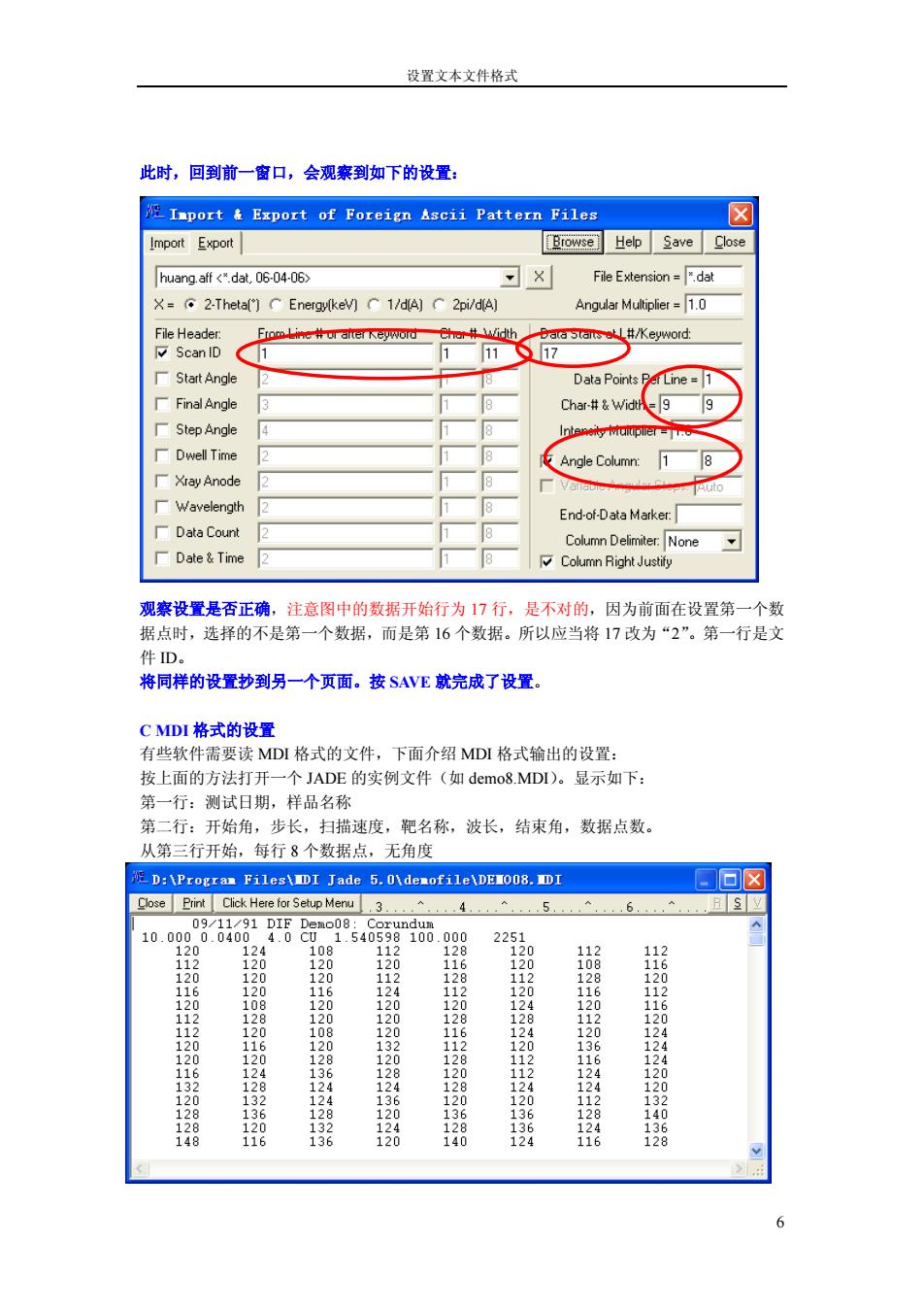
设置文本文件格式 此时,回到前一窗口,会观察到如下的设置: Iaport Export of Foreign Ascii Pattern Files ☒ Import Export Browse Help Save Close huang.aff File Extension=".dat X=2-Theta(")C Energy(kev)C1/d(A]C 2pi/d(A) Angular Multiplier=1.0 File Header: Bata Stants#/Keyword: ScanID 11 17 Start Angle Data Points Pe FinalAngle Char-&Widt 厂StepAngle 4 厂Dwell Time 2 8 Angle Column: 1 8 厂ray Anode 2 ⊙ uto 厂Wavelength End-of-Data Marker. 厂Data Count 8 Column Delimiter:None 厂Date&Time 2 Column Right Justify 观察设置是否正确,注意图中的数据开始行为17行,是不对的,因为前面在设置第一个数 据点时,选择的不是第一个数据,而是第16个数据。所以应当将17改为“2”。第一行是文 件D。 将同样的设置抄到另一个页面。按SAVE就完成了设置。 CMDI格式的设置 有些软件需要读MDI格式的文件,下面介绍MDI格式输出的设置: 按上面的方法打开一个JADE的实例文件(如demo8.MDI)。显示如下: 第一行:测试日期,样品名称 第二行:开始角,步长,扫描速度,靶名称,波长,结束角,数据点数。 从第三行开始,每行8个数据点,无角度 D:\Program Files\DI Jade 5.0\demofile\DE1008.IDI Close Print Click Here for Setup Menu3. 4 6 09/11/91 DIF Demo08: Corundum 10.0000.04004.0CU1.540598100.000 2251 120 124 108 112 128 120 112 112 120 120 120 116 i08 112 116 120 120 120 120 12 128 128 116 120 116 124 1i2 120 108 120 120 126 6 120 112 128 120 120 128 112 120 108 120 120 120 116 120 132 136 120 120 128 120 116 116 124 136 128 124 128 124 124 124 132 124 136 8 136 128 120 136 120 132 124 136 148 116 136 120 140 124 116 128 6
设置文本文件格式 此时,回到前一窗口,会观察到如下的设置: 观察设置是否正确,注意图中的数据开始行为 17 行,是不对的,因为前面在设置第一个数 据点时,选择的不是第一个数据,而是第 16 个数据。所以应当将 17 改为“2”。第一行是文 件 ID。 将同样的设置抄到另一个页面。按 SAVE 就完成了设置。 C MDI 格式的设置 有些软件需要读 MDI 格式的文件,下面介绍 MDI 格式输出的设置: 按上面的方法打开一个 JADE 的实例文件(如 demo8.MDI)。显示如下: 第一行:测试日期,样品名称 第二行:开始角,步长,扫描速度,靶名称,波长,结束角,数据点数。 从第三行开始,每行 8 个数据点,无角度 6
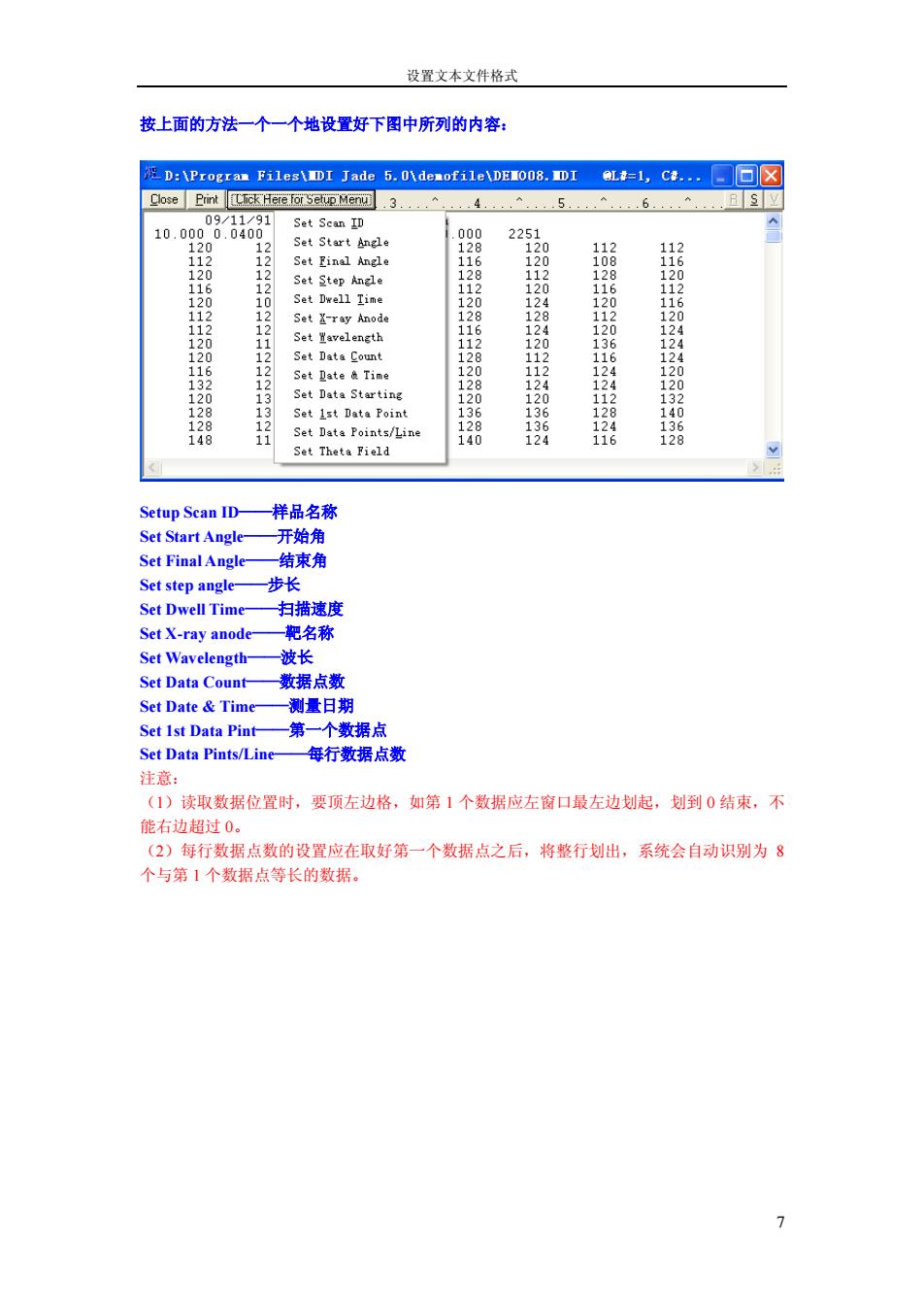
设置文本文件格式 按上面的方法一个一个地设置好下图中所列的内容: 2D:Program Fi1es1 DI Jade5.0八demofi1eDE008.DIL=1,C.,▣☒ Close Print [LTck Here for Setup'Menu .3 .4 ..5 .6 09/11/91 Set Scan ID 10.0000.0400 .000 2251 120 12 Set Start Angle 120 120 112 112 12 Set Final Angle 116 120 108 强 120 1 Set Step Angle 128 112 128 116 120 116 120 10 Set Dwell Time 112 120 124 120 116 112 12 Set X-ray Anode 128 128 112 20 112 Set Wavelength 124 1 1 120 120 120 Set Data Count 128 1 116 Set卫ate Time 120 132 128 124 120 Set Data Starting 120 120 112 128 Set 1st Data Point 136 136 1 1 128 128 136 148 11 Set Data Points/Line 140 124 116 Set Theta Field Setup Scan ID- 样品名称 Set Start Angle —开始角 Set Final Angle-—结束角 Set step angle—步长 Set Dwell Time-一扫描速度 SetX-ray anode-—靶名称 Set Wavelength-—波长 Set Data Count 数据点数 Set Date&Time一 一测量日期 Set 1st Data Pint-一第一个数据点 Set Data Pints/Line每行数据点数 注意: (1)读取数据位置时,要顶左边格,如第1个数据应左窗口最左边划起,划到0结束,不 能右边超过0。 (2)每行数据点数的设置应在取好第一个数据点之后,将整行划出,系统会自动识别为8 个与第1个数据点等长的数据
设置文本文件格式 按上面的方法一个一个地设置好下图中所列的内容: Setup Scan ID——样品名称 Set Start Angle——开始角 Set Final Angle——结束角 Set step angle——步长 Set Dwell Time——扫描速度 Set X-ray anode——靶名称 Set Wavelength——波长 Set Data Count——数据点数 Set Date & Time——测量日期 Set 1st Data Pint——第一个数据点 Set Data Pints/Line——每行数据点数 注意: (1)读取数据位置时,要顶左边格,如第 1 个数据应左窗口最左边划起,划到 0 结束,不 能右边超过 0。 (2)每行数据点数的设置应在取好第一个数据点之后,将整行划出,系统会自动识别为 8 个与第 1 个数据点等长的数据。 7